In het spel WAARDEREN , is er een optie in de video-instellingen genaamd Multithreaded weergave . In dit bericht bespreken we wat het is, hoe het uw Windows 11- of Windows 10-gamesysteem beïnvloedt en hoe u inschakelen of uitschakelen de instelling die is ontworpen voor het geavanceerde apparaat.

Wat is Multithreaded Rendering?
Dit is een video-instelling die de CPU-prestaties en grafische kwaliteit op apparaten met hoge specificaties kan verbeteren. In wezen verdeelt multithreaded rendering eenvoudigweg de werklast over meerdere threads, waardoor de prestaties van een CPU worden verbeterd als deze vier of meer kernen heeft. Om het meeste uit multithreaded rendering te halen voor de beste of optimale game-ervaring op uw rig, moet u ervoor zorgen dat uw gaming-pc aan de volgende minimale specificaties voldoet:
- 8 GB RAM-geheugen
- 2GB VRAM
- CPU met minimaal 8 cores (fysiek en virtueel, zoveel 4-core CPU's zouden moeten werken).
Lezen : Softwareweergave via internetopties in- of uitschakelen
Als u niet zeker weet hoeveel kernen uw processor heeft en u dit wilt ontdek het aantal CPU-cores en threads in Windows 11/10 kunt u de onderstaande stappen volgen.
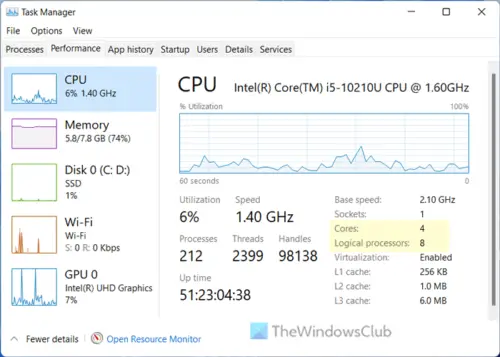
- Open Taakbeheer op uw computer.
- Klik op Meer details .
- Ga naar de Prestatie tabblad.
- Kiezen CPU . Onder het diagram kunt u zien hoeveel kernen uw CPU heeft.
Lezen : Betekenen meer CPU-cores betere prestaties?
apparaatbeheer gele driehoek
Multithreaded rendering inschakelen in Valorant
Het spel WAARDEREN , inclusief enkele andere spellen zoals Fortnite , En CS: GA maakt gebruik van multithreaded rendering op voorwaarde dat uw systeem voldoet aan de hierboven gespecificeerde minimumvereisten. Volg de onderstaande stappen om Multithreaded Rendering in VALORANT in te schakelen. De optie is standaard ingeschakeld als uw systeem de optie kan gebruiken op basis van de vereisten.
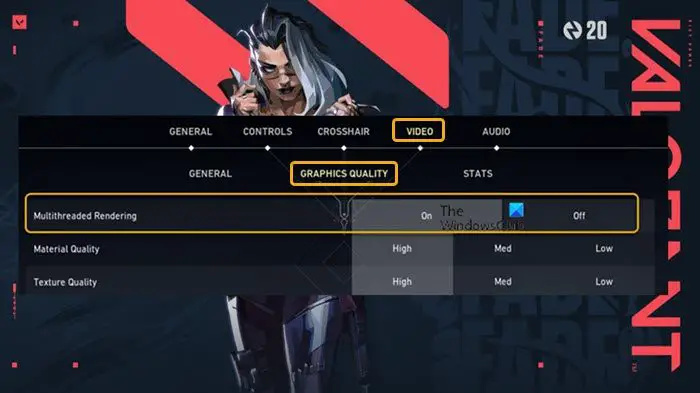
- Klik op het tandwielpictogram in de rechterbovenhoek van het hoofdmenu om het Opties menu.
- Klik Instellingen .
- Klik VIDEO > GRAFISCHE KWALITEIT .
- Klik Op of Uit om de Multithreaded weergave instelling per uw vereiste.
Dat is het!
Nu, afhankelijk van je systeemspecificaties, kan deze instelling de game positief of negatief beïnvloeden FPS En ingangsvertraging - voornamelijk vanwege een zwakke CPU. Dat gezegd hebbende, multithreaded rendering is op verschillende manieren nuttig tijdens het spelen, vooral voor actievolle en snelle games waarvoor de functie is ontworpen. In sommige gevallen merk je echter geen verbetering in FPS, maar dat kan wel configureer de beste FPS-instellingen voor gaming . U kunt de instelling eenvoudig uitschakelen als uw game-ervaring of pc-prestaties een klap krijgen wanneer de instelling is ingeschakeld.
Nu lezen : Valorant Screen Tearing-probleem op pc
Multithreaded Rendering ontbreekt in Valorant?
Als u geen multithreaded weergaveoptie in uw instellingen ziet, komt dit hoogstwaarschijnlijk doordat uw processor niet genoeg kernen heeft zoals hierboven gespecificeerd voor minimale vereisten om de functie uit te voeren. Een Ryzen 5 3500 is bijvoorbeeld een 6 core 6 threads CPU en heeft geen Simultaneous Multithreading (SMT), dus deze instelling in Valorant is niet van toepassing/beschikbaar voor deze CPU. U hebt een AMD SMT- of Intel HT-CPU nodig.
Lezen : Schakel hardwareversnelde GPU-planning in Windows in.















